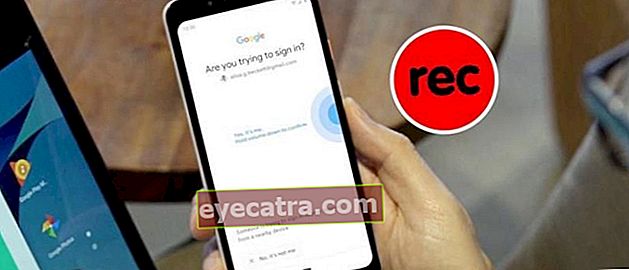hvordan du enkelt skjermbilder iPhone og iPad av alle typer
Forvirret hvordan skjermopptak skjermer på iPhone og iPad? Det er ikke vanskelig, dette er hvordan du enkelt tar et iPhone-skjermbilde eller uten strømknappen. (5,6,7,8, X)
Du har nettopp kjøpt den nyeste iPhone og er fortsatt forvirret om hvordan du bruker den? Vil du SS eller skjermbilde iPhone, men er fortsatt forvirret om hvordan?
Naturlig, alle må først lære først!
ApkVenue har dette, Hvordan skjermbilde iPhone for alle typer! Så uansett hvilken type iPhone og iPad du er, kan du følge denne metoden!
Er du nysgjerrig på hvordan du skal SS iPhone uten å trykke på av / på-knappen?
Stille folkens! ApkVenue vil diskutere det helt for deg!
Fordi hver form kropp iPhones er alltid forskjellige for hver serie, så diskusjonen om hvordan du tar skjermbilder er også annerledes. Denne metoden gjelder også alle typer iPad, ikke sant!
Hvordan skjermbilde iPhone 5 / iPhone 5s
Fra og med iPhone 5-serien er det veldig enkelt å skjermbilde på denne mobiltelefonen. Du kan se metoden og beskrivelsen nedenfor:

Trykk / trykk på av / på-knappen (øverst på telefonen) + Hjem-knapp samtidig i noen sekunder
Hvordan skjermbilde iPhone 6-serien / iPhone 7-serien / iPhone 8-serien
Videre, for iPhone 6/7 // 8-serien, ligner metoden faktisk hvordan du skjermbilder på iPhone 5-serien.
Dårlig, strømknappen som pleide å være på toppen av denne mobiltelefonen, beveger seg nå til høyre.
Se bildet og beskrivelsen nedenfor:

Trykk / trykk på av / på-knappen (på høyre side av telefonen) + Hjem-knapp samtidig i noen sekunder
Hvordan skjermbilde iPhone X, Xs, Xr, Xs Max
Vel, fordi X-serien iPhone ikke har en fysisk knapp i det hele tatt, er skjermbildemetoden for X-serien iPhone litt annerledes.
Metoden er som bildet og forklaringen nedenfor:

Trykk / trykk på av / på-knappen (på høyre side av telefonen) + Volum opp-knapp (+) -knappen samtidig i noen sekunder
Bonus: Hvordan ta et skjermbilde av en iPhone uten strømknapp
Vel, hvis du er redd for at Hjem / Volum / Av / på-knappen ofte blir skadet på grunn av hyppig bruk for SS, har ApkVenue en løsning!
Du kan faktisk ta skjermbildet på iPhone uten av / på-knappen ved å bruke Hjelpende berøring!
På denne måten, uansett hvilken type iPhone du har, kan du fortsatt bruke denne metoden til å ta skjermbilder av iPhone.

Slå på AssistiveTouch
Hvis du fremdeles er forvirret om hvordan du aktiverer AssistiveTouch på iPhone, kan du følge instruksjonene nedenfor!

Slik aktiverer du AssistiveTouch:
- Gå inn i menyen Omgivelser
- Velg deretter Generell
- Velg deretter menyen tilgjengelighet
- Aktiver den deretter Hjelpende berøring
Hvordan skjermbilde iPhone ved hjelp av AssistiveTouch
Hvis AssistiveTouch vises, må du følge trinnene nedenfor for å ta et skjermbilde på iPhone!

- Trykk på AssistiveTouch
- Pili Enhet, deretter Mer og Skjermbilde
Uansett hvordan du tar skjermbildet på iPhone, går alle bildene automatisk til iPhone-galleriet.
Dette er tipsene fra ApkVenue om hvordan du skjermbilder iPhones og iPads for alle typer veldig enkelt.
Faktisk viser det seg at du også kan SS iPhone, uten å trykke på av / på-knappen i det hele tatt!
Vær så snill dele og kommenter denne artikkelen for å fortsette å få informasjon, tips og triks og nyheter om teknologi fra Jalantikus.com
Les også artikler om Internett eller andre interessante artikler fra Naufal.